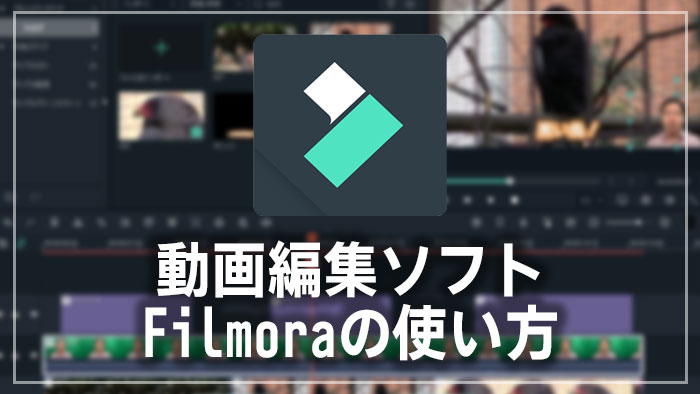
Windows/Mac用の動画編集ソフトFilmora(フィモーラ)の機能と価格、使ったみた感想などを解説します。

この記事を書いた人:内村 航
株式会社ドウガテック代表取締役。2012年より『カンタン動画入門』を運営。動画編集ソフト・アプリのレビュー本数58本。動画編集スクール取材9校。アクションカメラ17台、α7 III、EOS8000D所有。大学講師(日本文理大学情報メディア学科、立命館アジア太平洋大学動画制作ワークショップ等)。著書:暮らしvlogのはじめ方(朝日新聞出版)、iMovieのマニュアル本(工学社 I・O BOOKS)。
→【セール】動画編集ソフトPowerDirector最大28%オフクーポンコード『dougatec2025』
→カンタン動画入門のYouTubeチャンネルを登録する(Click)
動画編集ソフトFilmoraの使い方記事一覧
(1)動画編集ソフト基本情報(2)基本的なカット編集
(3)BGM音楽を挿入する方法、音量調整など
(4)テキストテロップを挿入する方法
(5)トランジションの付け方
Filmoraとは?
Filmoraは、Wondershare社が開発した家庭用の初心者~ミドルクラスまで対応したマルチなWindows/Mac用動画編集ソフトです。

基本的なカット編集、BGM挿入、テキストテロップ、豊富なCGテンプレート、ナレーション録音、画面録画、自動編集、DVD焼などを簡単に使うことができます。特に注目なのがおしゃれなデザインテンプレートやCGエフェクトが多い点です。
買切りの永続ライセンスは8,980円と、同レベルの動画編集ソフトと比べて安いです。サブスク1年プランは6,980円なので、買い切り版の方が圧倒的にお得です。
業務利用などセキュリティ面や、最新の機能をいつも使いたい場合はサブスク版。家庭用で常に新バージョンを維持する必要がない場合は永続がおすすめです。
Filmoraのメリット
- ・機能が豊富
- ・デザインテンプレートやエフェクトがおしゃれ
- ・買い切り版の値段が安い
- ・サブスク版はアップデート無料
- ・チュートリアル情報が豊富
Filmoraのデメリット
- ・全体のオーディオミキサーが動画を再生しながら使えない
- ・Blu-ray焼ができない
- ・買い切り版を新バージョンにするにはもう一度購入する必要がある。サブスク版はアップデート無料。
Filmora機能表
| 動画編集ソフト | 概要 | ||||||||||||||||||||||||||||||||
|---|---|---|---|---|---|---|---|---|---|---|---|---|---|---|---|---|---|---|---|---|---|---|---|---|---|---|---|---|---|---|---|---|---|
Filmora  買切り版 11,979円
8,480円(税込)サブスク版 9,979円/年
6,980円(税込)Filmora ダウンロード 最大33%OFF! Filmora クチコミをよむ Filmora レビュー・使い方記事 Filmora 使い方動画 Filmora 公式ページ |
Filmoraは、Wondershare社が開発した家庭用の初心者~ミドルクラスまで対応したマルチなWindows/Mac用動画編集ソフト。 基本的なカット編集、BGM挿入、テキストテロップ、豊富なCGテンプレート、ナレーション録音、画面録画、自動編集、DVD焼などを簡単に使うことができる。特に注目なのがおしゃれなデザインテンプレートやCGエフェクトが多い点。 ライバルのPowerDirectorと比べるといくつかの主要機能がないが、その分、買い切り版は安い。 Windows Mac 日本語
初心者 家庭用 YouTuber 業務用
|
Filmoraの使い方動画
Filmoraを使ったみた感想
初心者でもすごく使いやすい動画編集ソフトです。機能をアップデートしつつ、初めて使う人でも使いやすいように気を付けて設計しているのがわかります。例えばメニューの項目をみるとすごくシンプルで項目数も少ないです。他の同レベルの動画編集ソフトだと、高機能だけどごちゃごちゃしてて分かりにくいものが多いです。
ライバルのPowerDirectorと比べるとBlu-ray焼や360度が非対応ですが、必要ない人かつ、パソコンの操作が苦手な方はFilmoraの方が使いやすいと思います。
料金も買い切り版で8,480円は激安です。他の同レベルの動画編集ソフトの相場が14,500円くらいなので破格の安さといってようでしょう。ぜひ検討してみてください。
動画編集ソフトFilmoraの機能
Filmoraの主要な機能を紹介します。
オーディオ
Filmoraの色々な音楽をダウンロードして使うことができます。
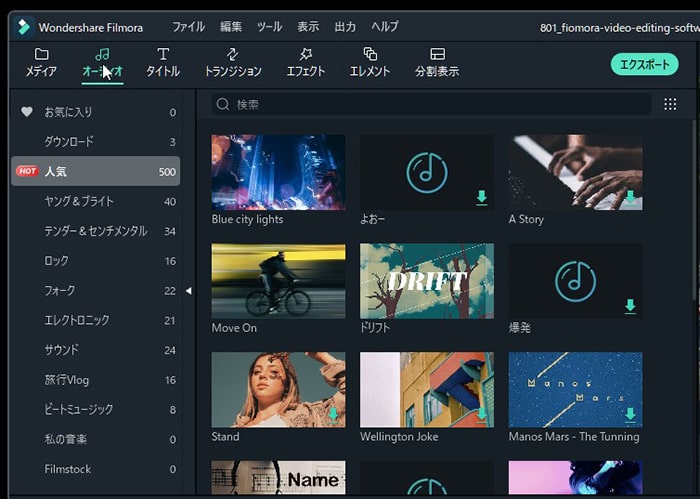
オーディオミキサー
各トラック事に音量調整ができます。ただし、タイムラインを再生しながらの調整ができません。
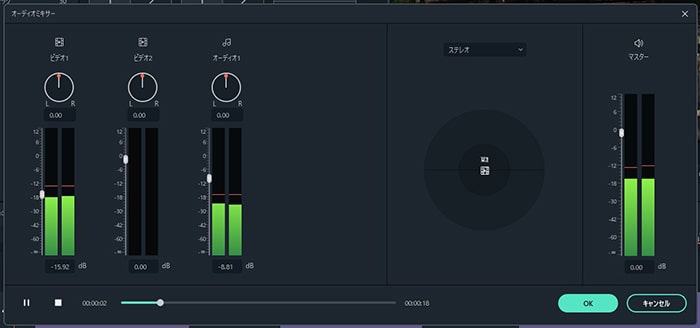
オーディオ録音
パソコンにつないだUSBマイクなどでタイムラインに自分の声を直接挿入することができます。
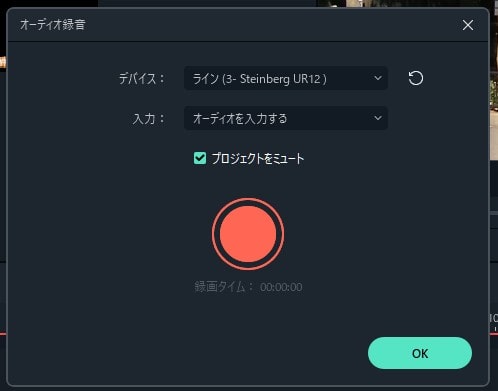
スクリーンレコーダー
パソコン画面を録画する機能です。マイクの音やパソコンの音も同時に録音できます。またパソコンに表示されているマウスのクリックを分かりやすく見せることもでき、レクチャー動画などで便利です。
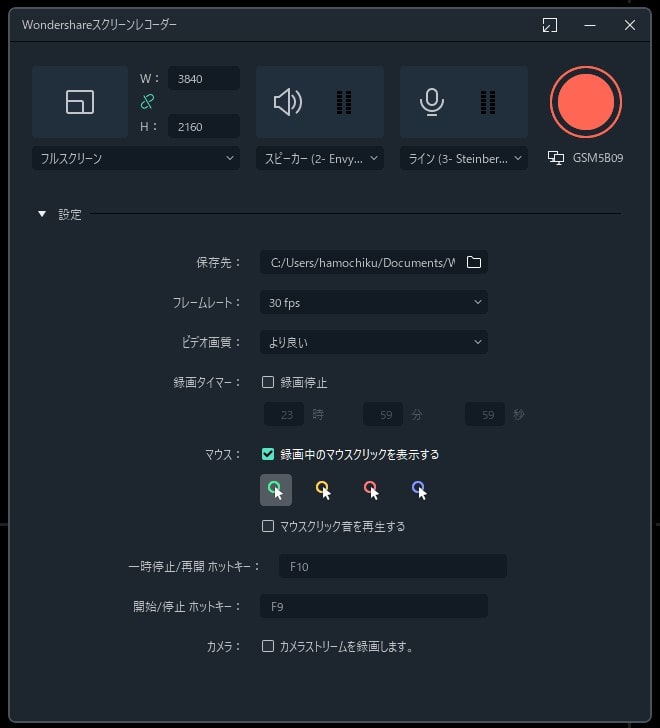
タイトル
オシャレなテキストテンプレートがたくさん用意されています。以前はなかったベーシックな使いやすいテキストデザインもあるので、さらに便利になりました

トランジション
動画と動画をつなぐ特殊効果トランジションの種類が豊富です。
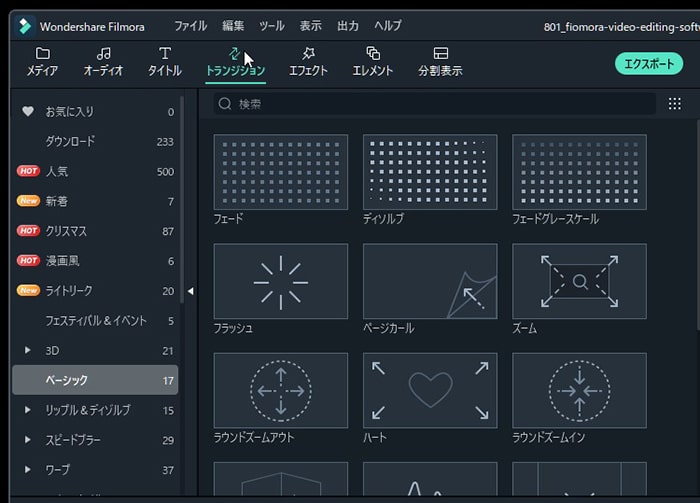
エフェクト
ぼかしをかけたり、色味を変えたり色々な特殊効果(エフェクト)が用意されています。
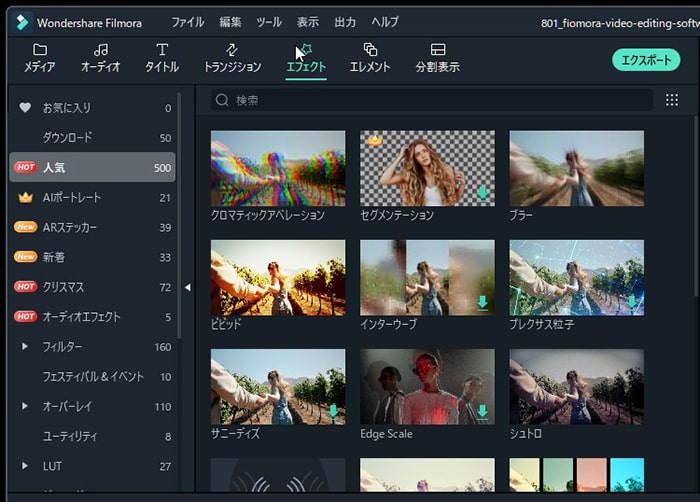
エレメント
動画上にのせるかわいいイラストCGやアニメショーンも豊富にあります。
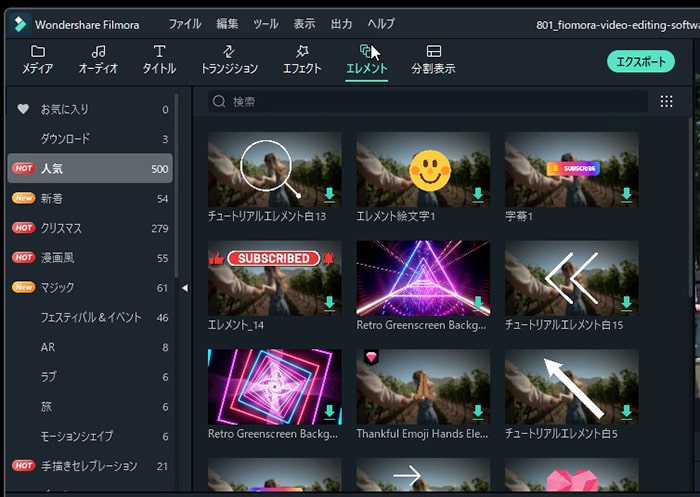
画面分割
1画面に複数の動画を表示させる機能です。うまくつかえばおもしろい動画を簡単に作ることができます。
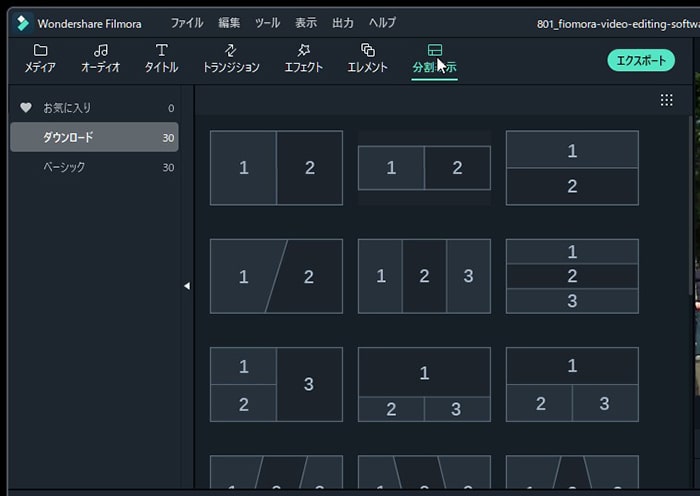
書き出し機能
タイムラインで編集した動画を、1本の動画として書き出す機能です。初めての方でもわかりやすいように色々なテンプレートが用意されています。基本的には自動設定されたままでOKです。こだわりたい方は細かく設定することもできます。
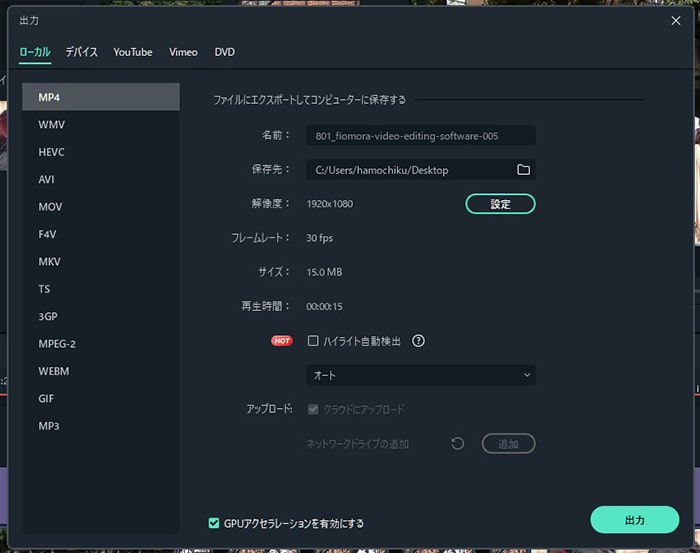
プランと料金
買切りの永続プランの料金は8,980円と安いです。他の有料動画編集ソフトの半額程度で購入ができます。
サブスクリプション版1年プランは6,980円です。似た機能があるライバルの動画編集ソフトPowerDirectorが1年プラン8,480円ですが25%オフセールを年中行っているので値段はほとんど同じです。
ただし、サブスク版は大幅なメジャーアップデートは無料ですが、買い切り版はメジャーアップデートは再度買い切り版を購入する必要があります。
| 個人向けプラン | 価格 |
|---|---|
| 1年間プラン | 6,980円 |
| 永続ライセンス | 8,980円 |
| Filmora+Filmstockお買い得年間プラン | 11,780円 |
| 複数PC用永続ライセンス5PCまで | 37,900円 |
| 法人・商用向けプラン | 価格 |
| 3ヶ月プラン | 3,480円 |
| Filmora+Filmstockスタンダード3ヶ月プラン | 5,980円 |
| 永続ライセンス | 14,900 円 |
| 学生教職員向けプラン | 価格 |
| 1年プラン | 5,980円 |
| 永続ライセンス | 8,980円 |
| 複数ライセンス購入 | 複数ライセンス購入の場合、問い合わせで最大60%オフ |
| 動画編集ソフト | 概要 | ||||||||||||||||||||
|---|---|---|---|---|---|---|---|---|---|---|---|---|---|---|---|---|---|---|---|---|---|
Filmora  買切り版 8,480円 サブスク版 6,980円/年 Filmora ダウンロード クチコミをよむ Filmora 使い方記事 Filmora 使い方動画 Filmora 公式ページ |
Filmoraは、Wondershare社が開発した家庭用の初心者~ミドルクラスまで対応したマルチなWindows/Mac用動画編集ソフト。 基本的なカット編集、BGM挿入、テキストテロップ、豊富なCGテンプレートなどを簡単に使うことができる。特に注目なのがおしゃれなデザインテンプレートやCGエフェクトが多い点。 ライバルのPowerDirectorと比べるといくつかの主要機能がないが、その分、買い切り版は安い。 ・Filmora最大33%オフセール(click) 9/30(月)まで クーポンコード『SJPAFF10』 Windows Mac 日本語
初心者 家庭用 YouTuber 業務用
|
次の記事では、基本的なカット編集と書き出し方法を解説します。
動画編集ソフトFilmoraの使い方記事一覧
(1)動画編集ソフトFilmora9とは?(2)基本的なカット編集
(3)BGM音楽を挿入する方法、音量調整など
(4)テキストテロップを挿入する方法
(5)トランジションの付け方




